Microsoft Excel to potężne narzędzie, ale utrzymanie porządku i funkcjonalności plików programu Excel jest często trudne. Hiperłącza mogą być pomocnym sposobem łączenia arkusza kalkulacyjnego z odnośnikami zewnętrznymi, ale mogą też być uciążliwe.
Za każdym razem, gdy użytkownik kliknie tę komórkę, aby ją edytować, otworzy łącze w przeglądarce internetowej. A jeśli wyślesz plik programu Excel do kogoś innego, niektóre łącza mogą przestać działać. W tym samouczku wyjaśnimy, jak łamać łącza w programie Excel.
Spis treści
Jak łamać linki zewnętrzne w programie Excel
Aby łamać połączone dane:
 Na karcie Dane wybierz opcję Edytuj łącza. W oknie dialogowym Edytuj łącza wybierz łącze, które chcesz przerwać. Możesz wybrać wiele łączy, przytrzymując klawisz Ctrl i naciskając je wszystkie. Aby zaznaczyć wszystkie łącza, naciśnij klawisze Ctrl + A. Wybierz przycisk Przerwij łącze.
Na karcie Dane wybierz opcję Edytuj łącza. W oknie dialogowym Edytuj łącza wybierz łącze, które chcesz przerwać. Możesz wybrać wiele łączy, przytrzymując klawisz Ctrl i naciskając je wszystkie. Aby zaznaczyć wszystkie łącza, naciśnij klawisze Ctrl + A. Wybierz przycisk Przerwij łącze. 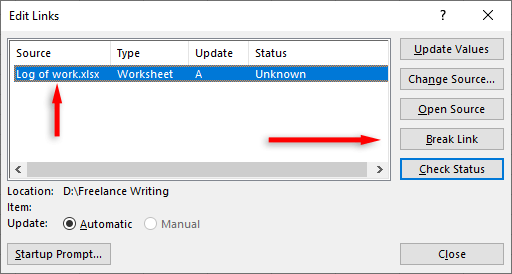
Uwaga: Możesz użyć kodu VBA programu Excel, aby automatycznie przerwać łącza w bieżącym skoroszycie. Jednak takie makro usunie linki tylko wtedy, gdy klikniesz Przerwij link, jak powyżej, więc skonfigurowanie go nie jest warte wysiłku.
Jak wyszukiwać i usuwać łącza w nazwanych zakresach
Profesjonaliści programu Excel często nadają swoim zakresom i komórkom zdefiniowane nazwy, aby ułatwić tworzenie formuł i rozwijanych reguł sprawdzania poprawności danych. Linki do źródeł zewnętrznych można znaleźć w następujący sposób:
Na karcie Formuły wybierz Menedżer nazw. 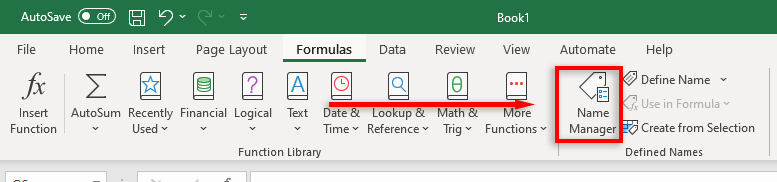 W wyskakującym oknie Menedżer nazw wybierz nazwę, którą chcesz zmienić. Wybierz nazwę. Wybierz Usuń, a następnie naciśnij OK.
W wyskakującym oknie Menedżer nazw wybierz nazwę, którą chcesz zmienić. Wybierz nazwę. Wybierz Usuń, a następnie naciśnij OK. 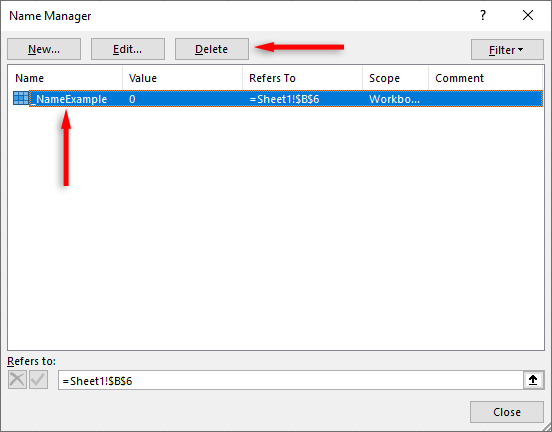
Jak znaleźć komórki z linkami zewnętrznymi
Jeśli nie masz pewności, gdzie są twoje linki, możesz użyć funkcji Znajdź w Excelu, aby znaleźć linki zewnętrzne:
Naciśnij Ctrl + F, aby otworzyć okno dialogowe Znajdź i zamień. Wybierz opcje. 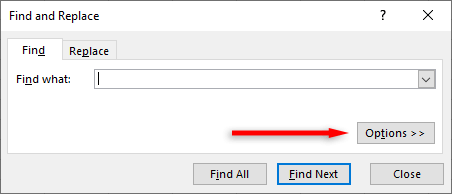 W polu „Znajdź” wpisz.xl — spowoduje to wyszukanie wszystkich formatów plików programu Excel. W polu „W obrębie” wybierz Skoroszyt lub Arkusz. W polu „Szukaj” wybierz Formuły (spowoduje to wyszukanie wszystkich formuł programu Excel w tym skoroszycie lub arkuszu). Wybierz Znajdź wszystko.
W polu „Znajdź” wpisz.xl — spowoduje to wyszukanie wszystkich formatów plików programu Excel. W polu „W obrębie” wybierz Skoroszyt lub Arkusz. W polu „Szukaj” wybierz Formuły (spowoduje to wyszukanie wszystkich formuł programu Excel w tym skoroszycie lub arkuszu). Wybierz Znajdź wszystko. 
Uwaga: Aby znaleźć łącza w obiektach, takich jak wykresy i tabele przestawne, musisz otworzyć właściwości tego obiektu. W przypadku wykresów wybierz tytuł wykresu. W przypadku tabel przestawnych wybierz kartę Analiza, a następnie wybierz opcję Zmień źródło danych.
Koniec z linkami
Za każdym razem, gdy kopiujesz komórki i arkusze z innych skoroszytów programu Excel, kopiujesz również wszelkie łącza zewnętrzne do innych arkuszy. Nie działają one już w nowym skoroszycie i mogą być trudne do wyeliminowania podczas porządkowania arkusza kalkulacyjnego Excel.
Jednak dzięki tym wskazówkom programu Excel możesz łatwo usunąć łącza w programie Excel i wyczyścić pliki źródłowe.